 Galaxy s6は世界中で大人気のスマートフォンです。前モデル『GALAXY s5』の樹脂製ボディーと比べると、金属ボディーをガラスで挟み込んだようなGalaxy s6は、大きくデザインを変えた。メタルとガラス素材を組み合わせて高級感を向上させ、操作性にも優れる。その他、バッテリー交換が不可となったことや、防水防塵非対応なども今回の特徴になる。また、特にディスプレイ機能では2560×1440という高解像度で、5.2インチWQHD、1080×1920pxTriluminusのような驚くくらいのシャープな画面を視聴できます。Galaxy s6でYouTubeを楽しみたくても方法が分からない方は多くいますので、YouTubeをGalaxy s6にダウンロードする方法をご紹介いたします。
Galaxy s6は世界中で大人気のスマートフォンです。前モデル『GALAXY s5』の樹脂製ボディーと比べると、金属ボディーをガラスで挟み込んだようなGalaxy s6は、大きくデザインを変えた。メタルとガラス素材を組み合わせて高級感を向上させ、操作性にも優れる。その他、バッテリー交換が不可となったことや、防水防塵非対応なども今回の特徴になる。また、特にディスプレイ機能では2560×1440という高解像度で、5.2インチWQHD、1080×1920pxTriluminusのような驚くくらいのシャープな画面を視聴できます。Galaxy s6でYouTubeを楽しみたくても方法が分からない方は多くいますので、YouTubeをGalaxy s6にダウンロードする方法をご紹介いたします。
あわせて知りたい
☛ どうやってGalaxy S6でのスクリーンショットを撮りますか
☛ iPhoneからGalaxy S6に連絡先を移行する方法
YouTubeをGalaxy s6にダウンロードする方法:
手順①:どうやってGalaxy S6でのスクリーンショットを撮りますか
手順②:ダウンロードした動画をGalaxy s6に取り込む
手順①:YouTubeの動画をパソコンにダウンロードする
YouTubeの動画をパソコンにダウンロードするには二つの方法があります、一緒に見ていきましょう!
方法1.フリーオンラインソフトでダウンロードする
パソコンにソフトウエアをインストールしたくない場合はApowersoftのフリーオンラインダウンロードツール「Apowersoftオンライン動画ダウンロードフリーソフト」をお勧めいたします。
さて、一緒に使ってみよう!
- まずは、上記のソフトのページを開き、ダウンロードしたい動画のURLを「ここに動画のリンクを貼ります」というブランクに貼り付けてから、右の「無料ダウンロード」ボタンをクリックします。

- 初めて使用する場合は起動ツールをダウンロードする必要があります。ページに表示するアニメーションの手順通りにやればいいです。

- ソフトが無事起動し、アドレスを分析後、動画の情報が表示されます。保存形式を決めて「ダウンロード」ボタンを右クリックして名前付けて動画を保存します。
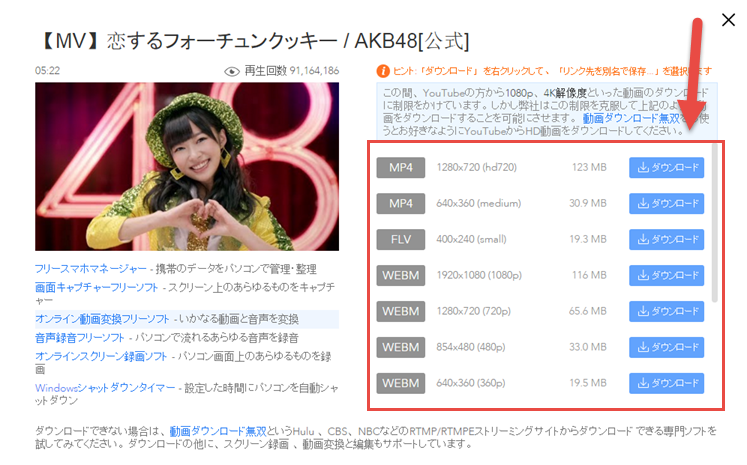
- ダウンロード終了まで待ちます。
方法2.強力なダウンロードツールでダウンロードする
方法1で紹介した「Apowersoftフリービデオダウンロードツール」はブラウザベースのツールなので、ネットの接続調子に影響されやすいです。ネットの調子に影響されることなくスムーズにYouTubeをダウンロードしたい場合は「Apowersoft動画ダウンロード無双」をお勧めいたします。使い方もとても簡単です。
- 下記「無料ダウンロード」ボタンをクリックし、「Apowersoft動画ダウンロード無双」をダウンロードします。ダウンロードした後にパソコンにインストールします。
無料ダウンロード - プログラムを起動し、ダウンロードしたいYouTube動画のURLをコピーし、アドレスバーに貼り付けてから、「ダウンロードに追加」ボタンをクリックします。
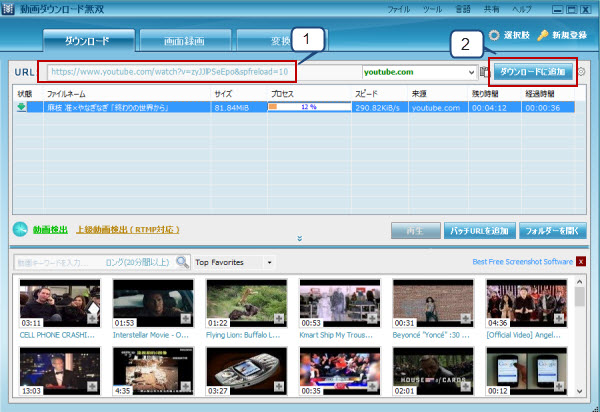
- 動画の画質を選択してから、「オッケー」ボタンをクリックし、ダウンロードを開始させます。
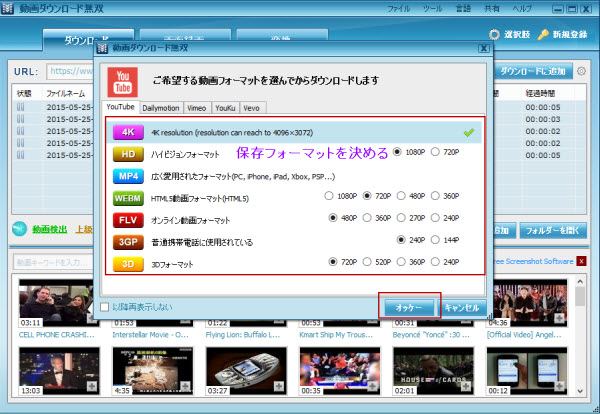
- ダウンロード完了まで待ちます。
ダウンロードした後に直接動画のフォーマットを「Apowersoft動画ダウンロード無双」でGalaxy s6がサポートできるフォーマットに変換することもできます。詳しい操作手順は下記通り:
- 「変換」タグをクリックして、変換画面に飛びます。
- 出力フォーマットをGalaxy s6のサポートできるフォーマットに指定します。
- 「開始」ボタンを押して、変換を開始させます。
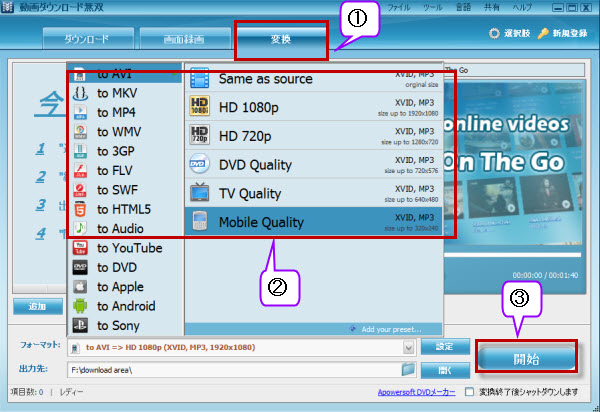
- 変換終了まで待ちます。
手順②:ダウンロードした動画をGalaxy s6に取り込む
ダウンロードした動画をGalaxy s6に取り込むにはApowersoftの「Androidマネージャー」が一番いいと思います。さて、使い方を見ていきましょう!
- まずは下記「無料ダウンロード」ボタンをクリックし、Androidマネージャーをダウンロードしてから、パソコンにインストールします。
無料ダウンロード - プログラムを起動し、USBケーブルを使ってGalaxy s6をパソコンに接続します。接続した後、Galaxyの画面と詳細情報がパソコンに映します。
- ソフト画面の一番上の「動画」を押して動画管理画面に入ります。
- 「インポート」を押して、インポートしたい動画を指定しから「OK」を押せば、移行が始まります
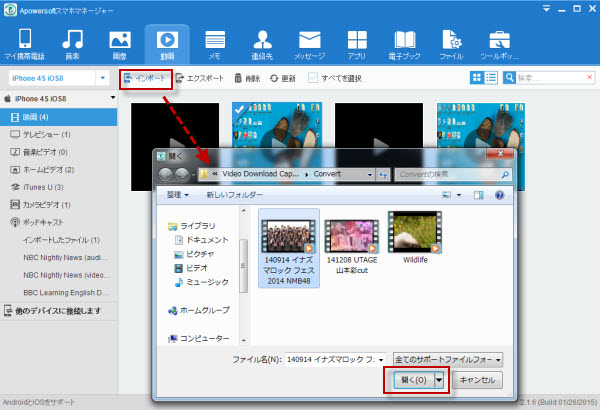
- インポート終了まで待ちます。
上記手順でやれば、簡単にYouTubeをGalaxy s6にダウンロードすることができます。Galaxy s6の高画質を楽しみたい方なら是非試してみてください。



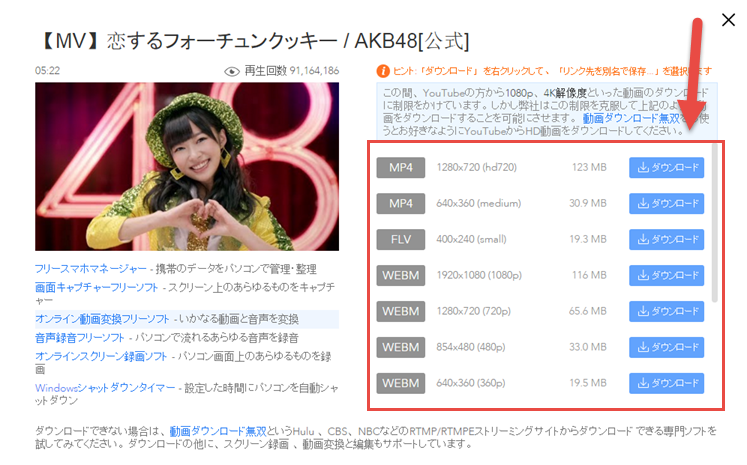
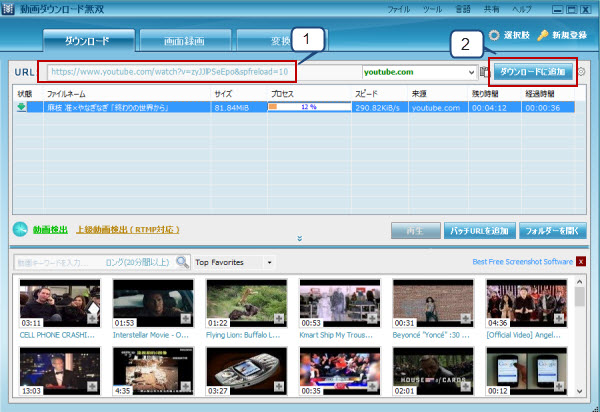
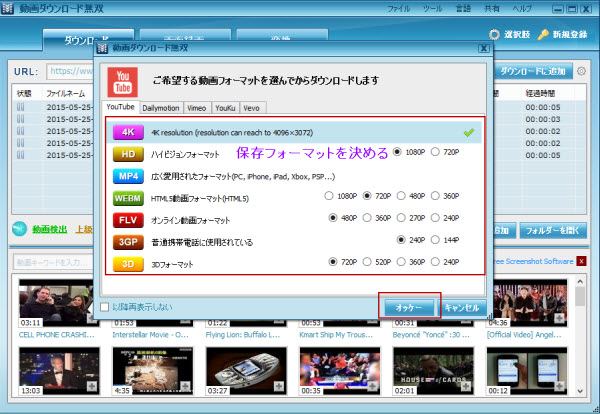
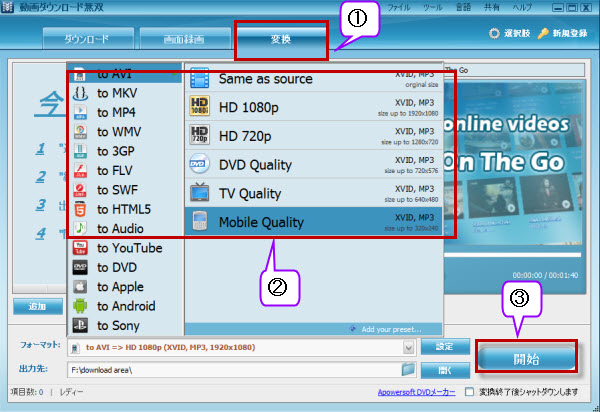
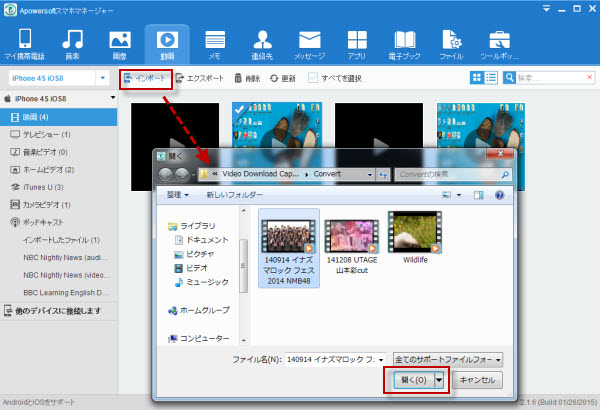

コメントを書く